AmazonのタブレットFire 7の全バラシを行いましたので、分解をする際は参考にして頂ければと思います。
たとえ分解に使う工具がなかったとしても、以下の工具だけで完結できると思います。
【Amazon Fire 7 分解修理方法 1】

Fire 7の分解をスタートいたしますが、修理難易度が低い事と、万が一故障させてしまった場合でも新品購入時の価格が安い事もありますので初心者の方でも恐れず分解してみてくださいね。
分解の前にバックアップが取れる場合はバックアップを取ってから進める事をお勧めいたします。
【Amazon Fire 7 分解修理方法 2】

外見上にネジは使われていないために、ヘラを液晶と本体の隙間に差し込みます。
【Amazon Fire 7 分解修理方法 3】

ヘラを差し込んだ時に少しこじるようにすると画像のように浮かせることができますが、液晶側はプラスチックの爪で本体側に固定されているだけですので、1箇所でも外すことができればあとは1周にヘラを差し込み少しづつ浮かせていきましょう。
【Amazon Fire 7 分解修理方法 4】

裏蓋を取り外すことができましたが、電源ボタン側を一番最後に外すようにすると綺麗に外すことができます。
【Amazon Fire 7 分解修理方法 5】

裏蓋を外すとこのようになりますが、Fire 7の作りはいたってシンプルです。
上の緑色のパーツがマザーボードであり、下の大きいものがバッテリーとなります。
【Amazon Fire 7 分解修理方法 6】
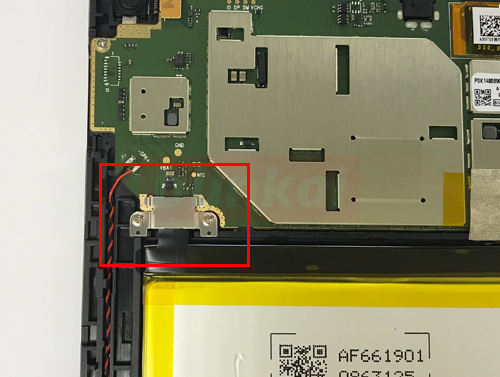
分解をしていく上で一番最初にバッテリーの取り外しを行っていきます。
赤枠部分がバッテリーのコネクターとマザーボードが接続されている部分になりますが、ネジでプレートが固定されておりますので外していきます。
プレートの両サイドに1本づつプラスネジがありますので外してしまいましょう。
【Amazon Fire 7 分解修理方法 7】

先ほどのネジを外す事ができたら、画像のように工具を下に差し込み持ち上げるようにすればコネクターをマザーボードより外す事ができます。
画像では青いプラスチックの工具を使っておりますが、家庭にある割り箸でも代用可能です。
工具を代用する場合は金属製のものではなく、通電しない物を使いましょう。
【Amazon Fire 7 分解修理方法 8】

本体の大半を占めているのがバッテリーですね。
【Amazon Fire 7 分解修理方法 9】
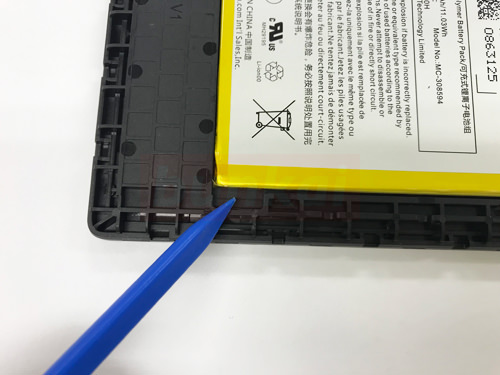
バッテリーは両面テープで本体に直接貼り付けられておりますが、下からこじるようにして剥がしていきます。
青い工具の位置から差し込むようにすると剥がしやすいです。
【Amazon Fire 7 分解修理方法 10】

工具を隙間に滑らせて剥がしていきます。
【Amazon Fire 7 分解修理方法 11】

結構簡単にバッテリーを取り外す事ができました。
バッテリーの減りが早い場合はバッテリー交換で改善する可能性がありますが、バッテリー交換だけのk分解でしたら元の状態に戻して完了です。
【Amazon Fire 7 分解修理方法 12】

こちらはマザーボードです。
最重要パーツになりますので、万が一故障させてしまうと電源が入らないといった重傷になってしまいますので、くれぐれも取り扱いには注意してください。
赤枠で囲んでいる部分にネジがありますので全て取り外してしまいましょう。
【Amazon Fire 7 分解修理方法 13】

カメラのコネクターとマザーボードを接続している部分になりますが、コネクターは下から上方向に持ち上げるようにして外します。
【Amazon Fire 7 分解修理方法 14】

このようにコネクターを外す事ができます。
【Amazon Fire 7 分解修理方法 15】

この部分のケーブルは引き抜いて外します。
【Amazon Fire 7 分解修理方法 16】

まずマザーボード側の爪を90度まで起こします。
【Amazon Fire 7 分解修理方法 17】

テープでマザーボードの張り付いているためにしたから剥がしていきます。
【Amazon Fire 7 分解修理方法 18】

このように外すことができます。
【Amazon Fire 7 分解修理方法 19】

ここはSTEP 14のカメラ横になりますが、グレーのテープがマザーボードに貼られておりますので剥がしておきます。
【Amazon Fire 7 分解修理方法 20】

液晶ケーブルとマザーボード接続箇所になりますが、テープで隠れておりますね。
【Amazon Fire 7 分解修理方法 21】

ここもSTEP 16のようにコネクターを90度まで持ち上げてからケーブルを引き抜くようにします。
【Amazon Fire 7 分解修理方法 22】

液晶ケーブルを外すことができました。
【Amazon Fire 7 分解修理方法 23】

マザーボードにスピーカーは半田付けされているために、切らないように反対側まで持っていきましょう。
【Amazon Fire 7 分解修理方法 24】

スピーカーは軽い両面テープで本体についておりますが、下に工具を差し込み剥がしてしまいましょう。
【Amazon Fire 7 分解修理方法 25】

カメラも軽くこじると簡単に外すことができます。
【Amazon Fire 7 分解修理方法 26】

ほとんどのパーツを取り外すことができました。
Fire 7は購入時の価格が安いために修理して直すというは考えはあまりないかもしれません。
ですが、バックアップを取っていなかったなどの場合は修理が必要になる事もありますので、バックアップは常に取るようにしてくださいね。




